DCP-7045N
Întrebări frecvente şi depanare |
Am făcut o actualizare la sistemul de operare la Windows 7. Cum pot instala "PaperPort™ 11SE" ?
Puteţi instala "PaperPort™ 11SE" de pe CD-ROM-ul furnizat cu echipamentul dvs. Urmaţi Paşii1, 2 şi 3 de mai jos pentru a instala "PaperPort™ 11SE".
Sunt 3 paşi pentru instalarea "PaperPort™ 11SE". Trebuie să instalaţi 3 tipuri de software: PaperPort, Microsoft Visual C++ 2005 Redistributable Package (în funcţie de echipamentul dvs.) şi PaperPort Image Printer.
Pasul1: Instalarea PaperPort
-
Puneţi CD-ROM-ul furnizat în unitatea CD-ROM. Dacă apare ecranul Brother automat, închideţi-l.
-
Faceţi clic pe Start şi apoi pe Computer.
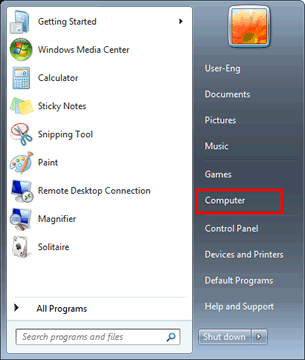
-
Faceţi clic dreapta pe icoana CD-ROM selectaţi Open.
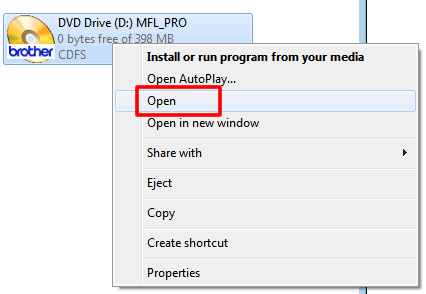
-
Deschideţi folderul ppport şi apoi folderul PaperPort. Faceţi dublu-clic pe setup.exe.
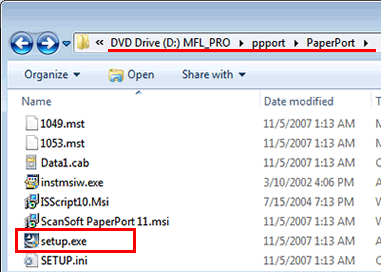
- Va începe instalarea. Urmaţi instrucţiunile de instalare de pe ecran.
Pentru utilizatorii de DCP-9040CN, DCP-9045CDN, MFC-9440CN, MFC-9840CDW:
Nu trebui să urmaţi Pasul2. Săriţi peste Pasul 2 şi continuaţi la Pasul 3.
Pentru utilizatorii altor echipamente:
Continuaţi cu Pasul 2 şi urmaţi instrucţiunile.
Pasul2: Instalarea Microsoft Visual C++ 2005 Redistributable Package
Paşii de instalare variază în funcţie de versiunea de Windows 7. Urmaţi paşii de mai jos pentru versiunea dvs. de Windows 7.
[Pentru utilizatorii pe 32bit]
-
Deschideţi folderul Utilities. Faceţi dublu-clic pe vcredist_x86.exe.
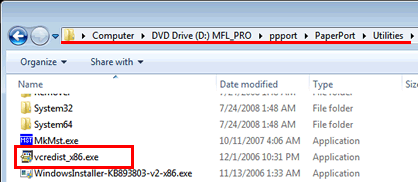
-
Va apărea o fereastră. După finalizarea instalării fereastra se va închide.
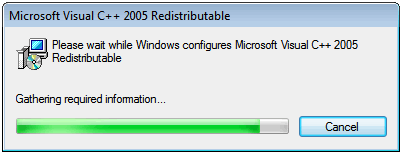
[Pentru utilizatorii pe 64bit]
-
Deschideţi folderul Utilities. Faceţi dublu-clic pe vcredist_x86.exe.
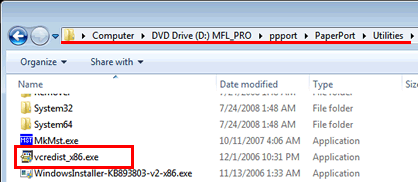
-
Va apărea o fereastră. După finalizarea instalării fereastra se va închide.
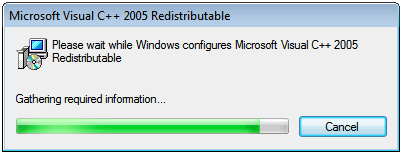
-
Deschideţi folderul System64. Faceţi dublu-clic pe vcredist_x64.exe.
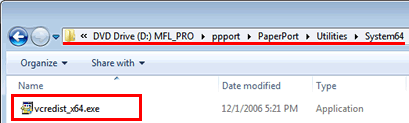
-
Va apărea o fereastră. După finalizarea instalării fereastra se va închide.
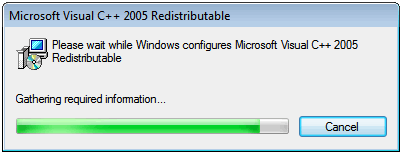
Pasul3: Instalarea PaperPort Image Printer
Paşii de instalarea variază în funcţie de versiunea de Windows 7. Urmaţi paşii de mai jos pentru versiunea dvs. de Windows 7.
[NOTĂ]
Dacă nu ştiţi care este versiunea dvs. de Windows 7, faceţi clic aici pentru a verifica dacă folosiţi versiunea pe 32bit sau 64bit a Windows 7.
[Pentru utilizatorii pe 32bit]
-
Mergeţi înapoi la folderul PaperPort. Deschideţi folderul PrinterDriver, şi apoi folderul sytem32.
-
Faceţi dublu-clic pe setup.exe.
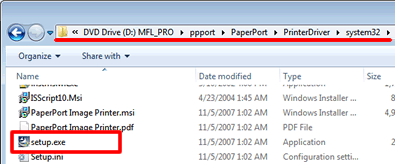
- Va începe instalarea. Urmaţi instrucţiunile de instalare de pe ecran.
[Pentru utilizatorii pe 64bit]
-
Mergeţi înapoi la folderul PaperPort. Deschideţi folderul PrinterDriver, şi apoi folderul system64.
-
Faceţi dublu-clic pe setup.exe.
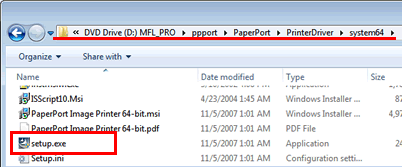
- Va începe instalarea. Urmaţi instrucţiunile de instalare de pe ecran.
